用户电脑安装使用QQ后,QPCore Service服务会自动强制启动,占用系统后台资源,并且再使用PC的过程中,会有部分“弹窗广告”弹出。一旦点击,软件就会立刻被安装到用户电脑,具有很强的隐蔽性,还能随时接受远程"云控"指令,决定推广软件内容,以及是否继续实施推广。
本文步骤1和步骤3是必要的解决流程,步骤2根据实际情况和本文提示进行操作
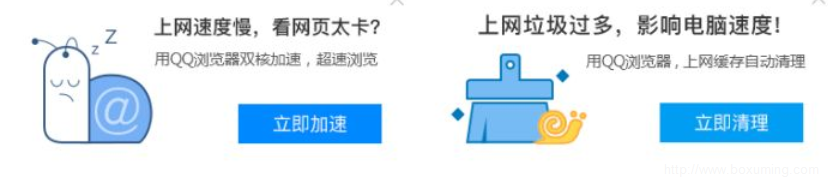
推广弹窗(1)

推广弹窗(2)
关键的一点是,QQProtect.exe和QPCore Service服务无法用常规手法关闭,哪怕是在火绒启动项管理工具中禁止,下次开机照样会自启。
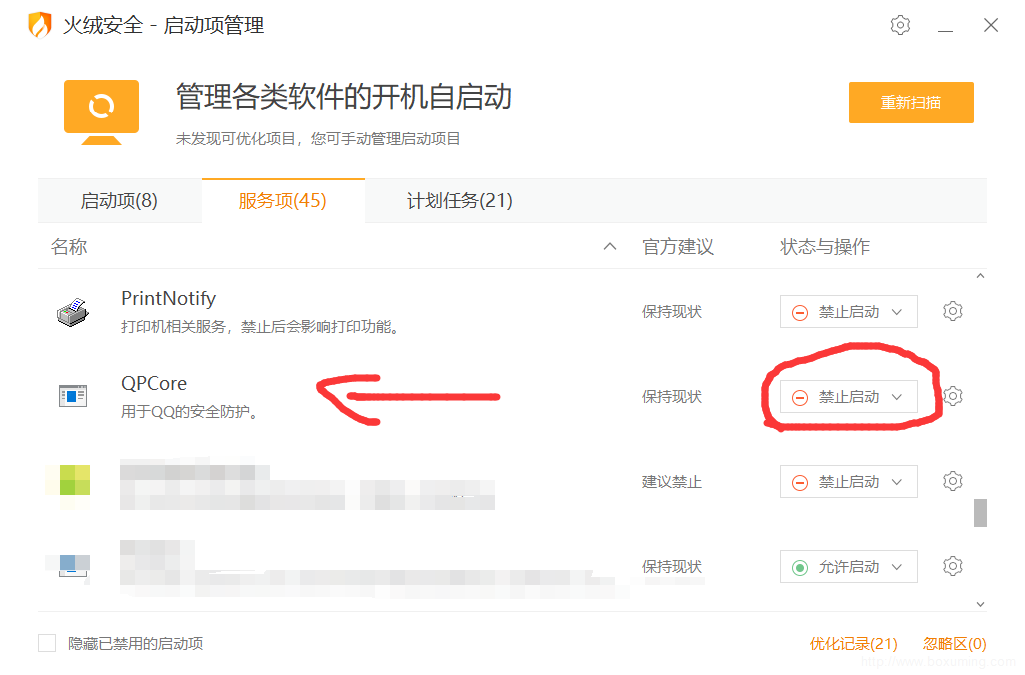
禁止无效
下面转述一下解决步骤:
步骤1.找到QQProtect.exe进程并设定启动服务

QQProtect.exe
①、在任务管理器找到QPCore Service服务
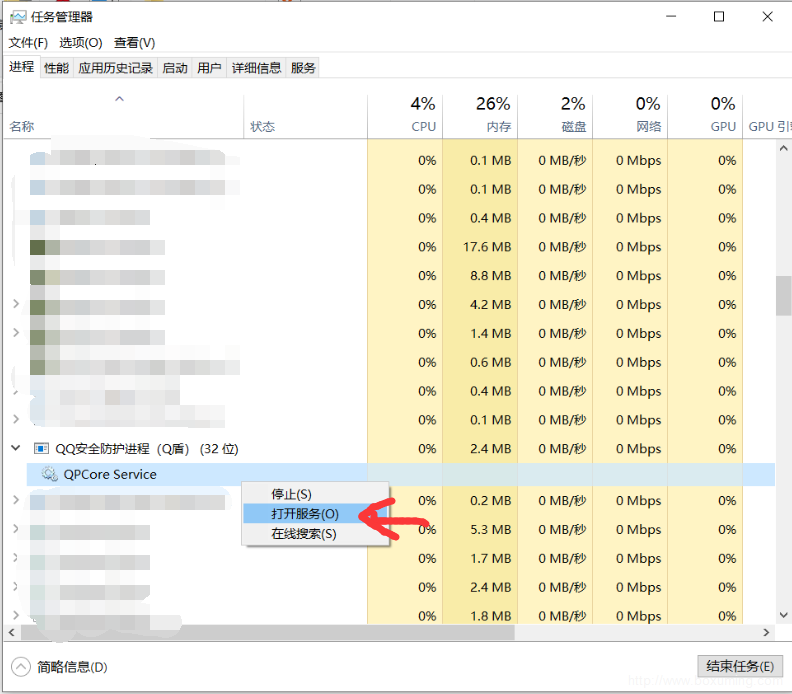
前往windows服务
②、查找QPCore Service服务
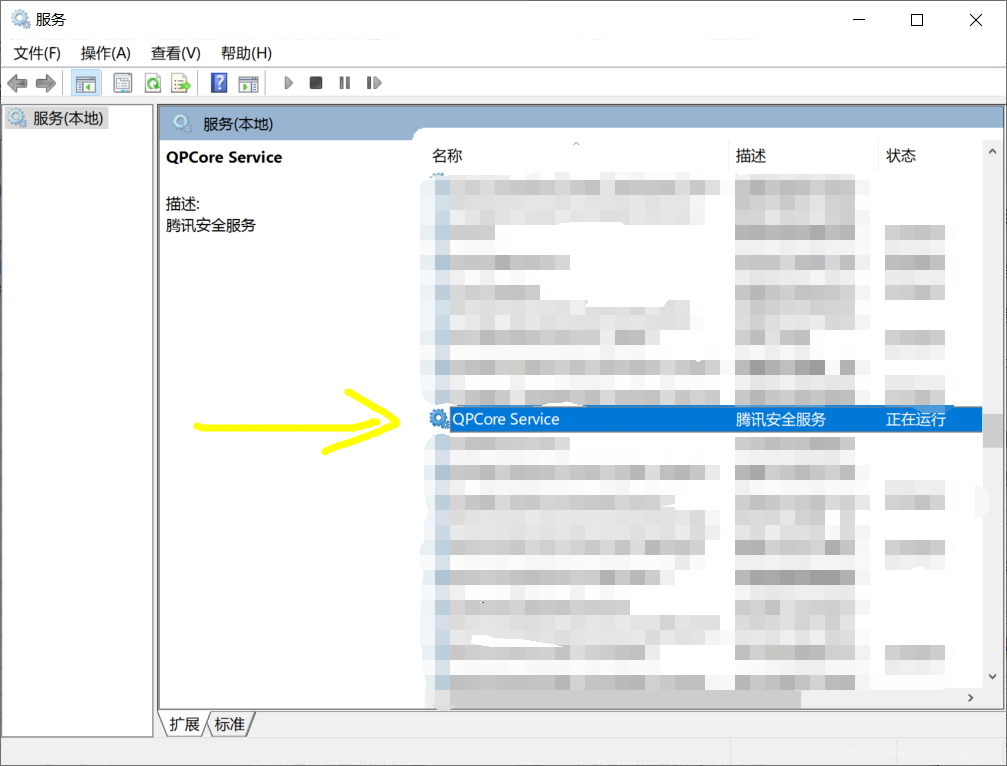
找到QPCore Service服务
③、右键属性修改
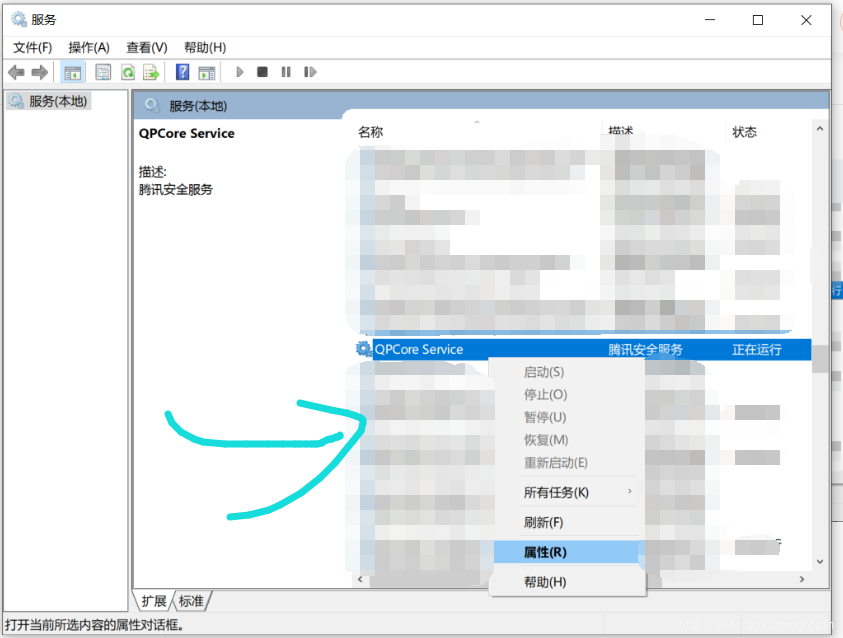
右键属性修改
④、设置“启动类型”为“手动”
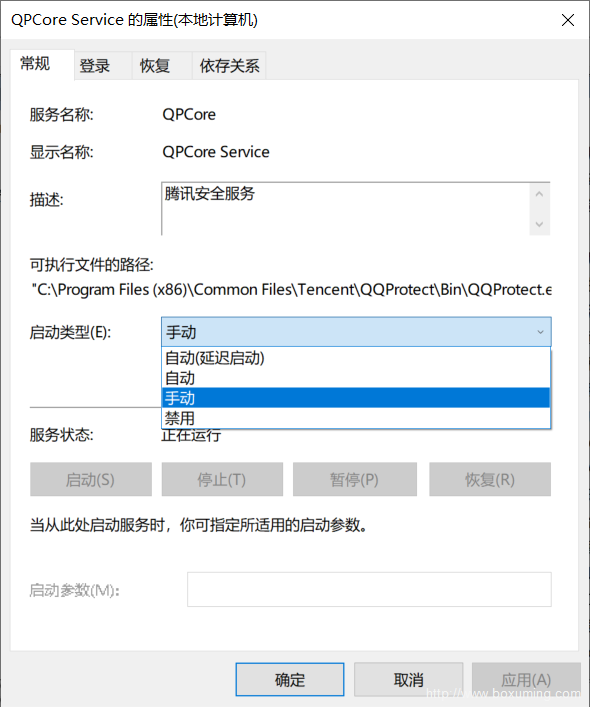
设置“启动类型”为“手动”
一般情况下会弹出拒绝访问,说明当前用户权限不是管理员权限,就需要提高限权,下面步骤2介绍解决方法。
注意:即使成功修改,重启发现不会在开机自启,但流氓终究流氓,一但再一次启动该服务,比如打开QQ,它又会将启动模式改为自动。
步骤2.提高账户权限
如果可以切换为管理员账户,直接看步骤3;
如果不能,需要先进入Windows系统提供的安全模式,进行步骤1和后续步骤3的操作。
Windows 10进入安全模式:按住Shift并点击重启,会进入重启选项,依次选择 疑难解答->高级选项->启动设置->确定,会进入重启选项,选择安全模式即可。
①、按住Shift并点击重启
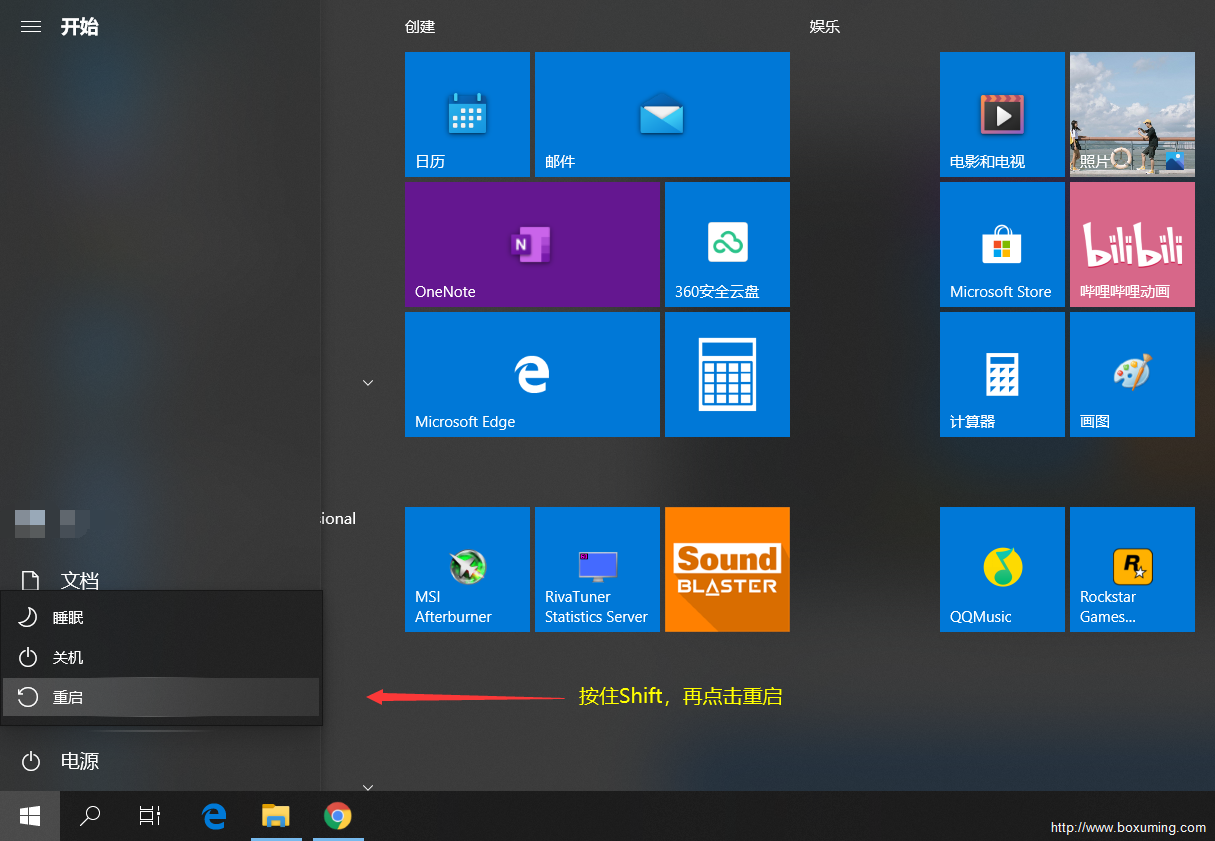
②、疑难解答
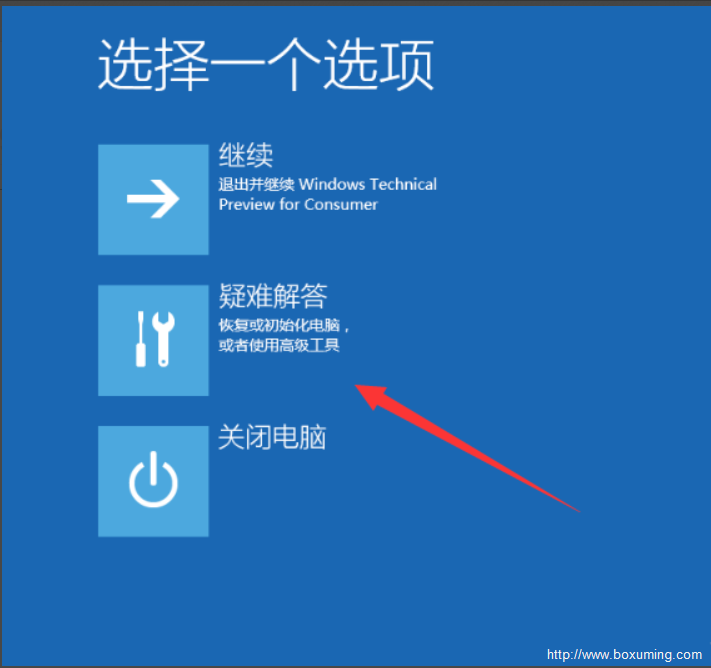
疑难解答
③、高级选项
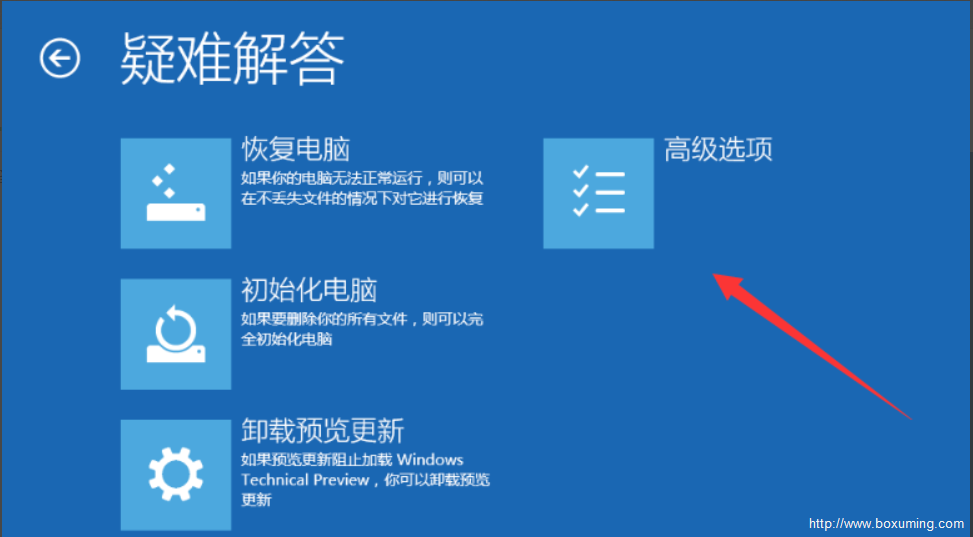
高级选项
④、启动设置
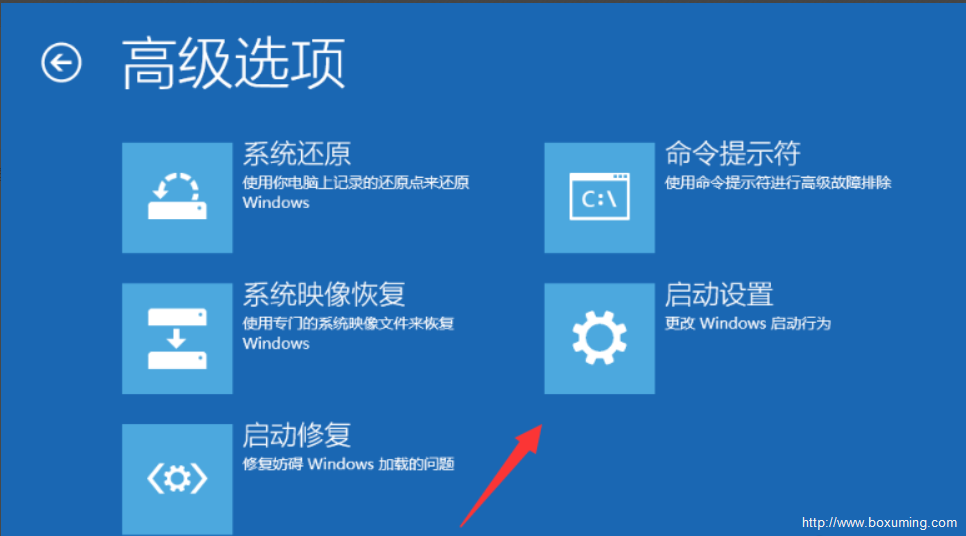
启动设置
⑤、确定
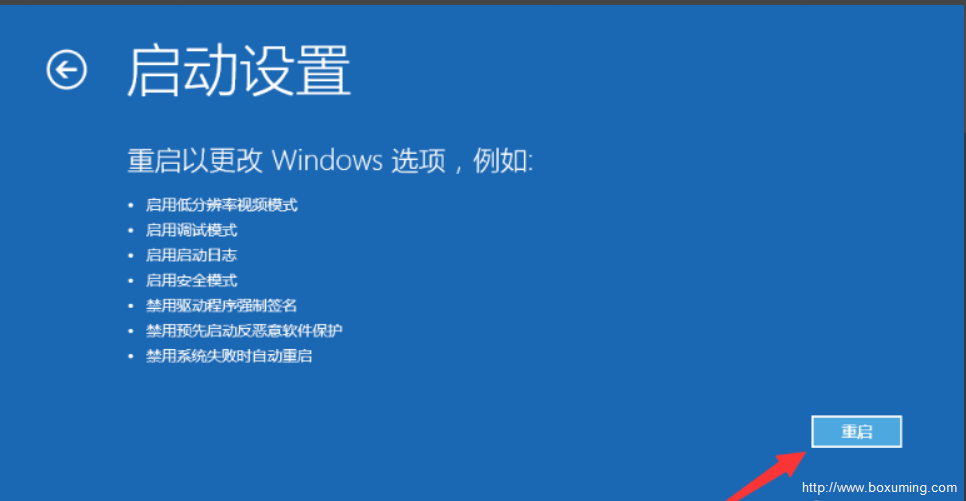
确定
⑥、选择安全模式
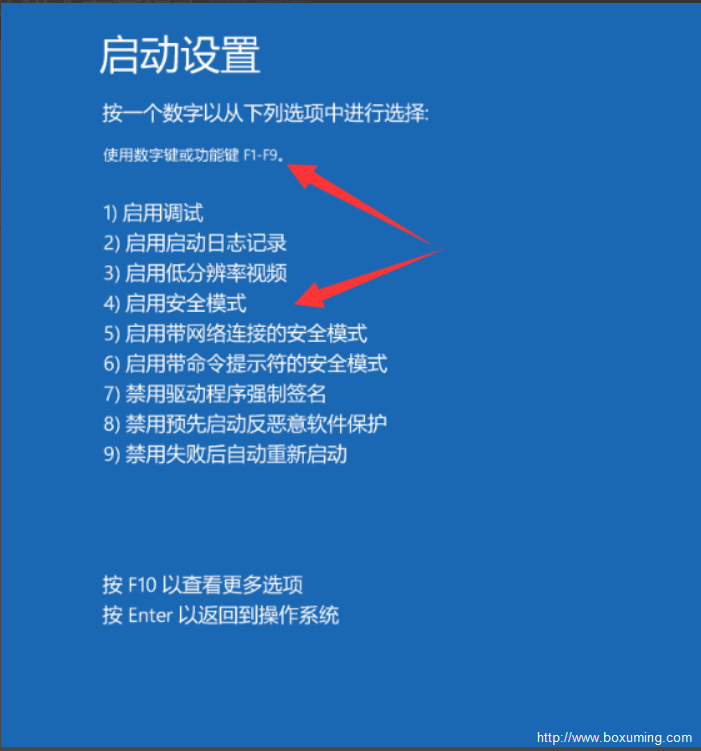
选择安全模式
进入安全模式后,可以重复步骤1
步骤3.修改启动模式
①、在正常启动模式,或者安全模式下,
Win键+R,输入regedit,进入注册表编辑器
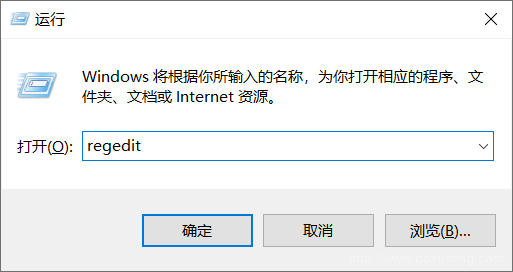
注册表编辑器
②、路径:计算机\HKEY_LOCAL_MACHINE\SYSTEM\CurrentControlSet\Services\QPCore
找到QPCore注册表
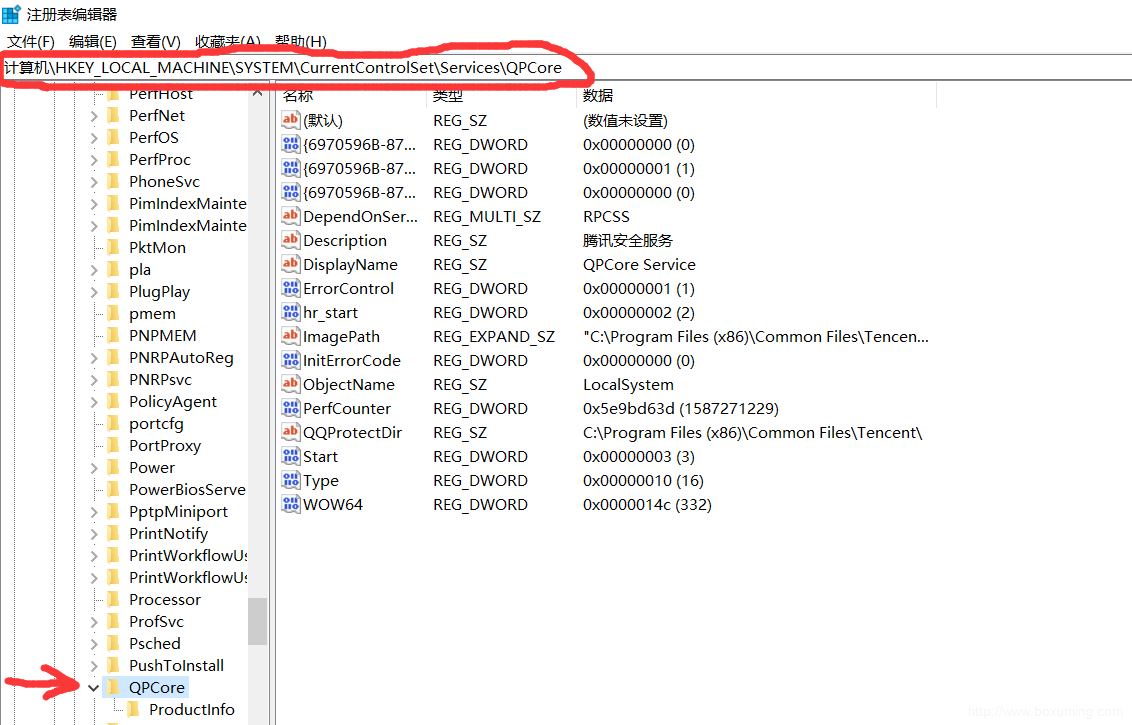
找到QPCore注册表
③、设置Start服务的启动模式,双击“Start”,3是手动启动,”数值数据“改为3,设为手动
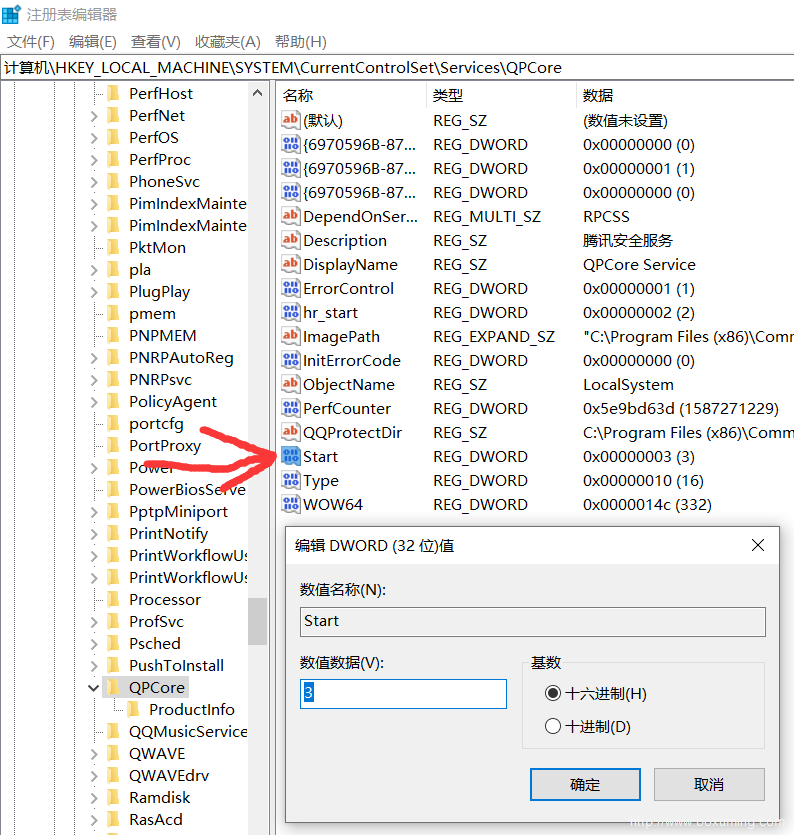
设为“手动”,输入3
④、右键QPCore,选择权限
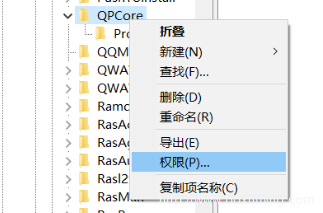
选择“权限”
⑤、点击“高级”,QPCore的高级安全设置
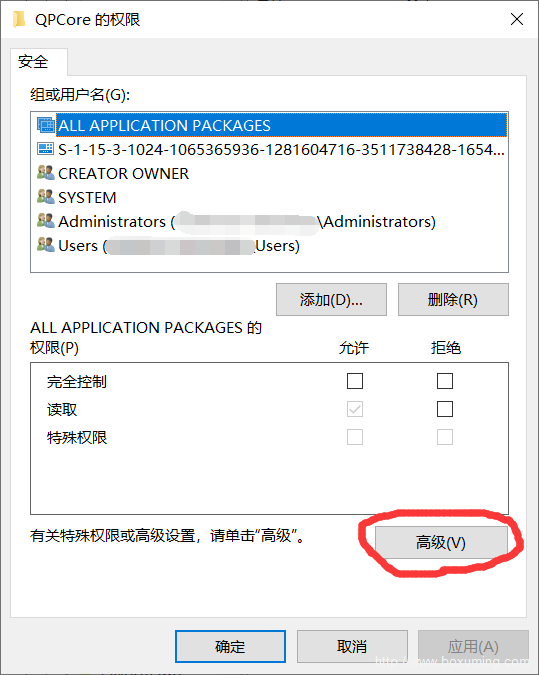
点击“高级”
⑥、选择SYSTEM,点击“禁用继承”
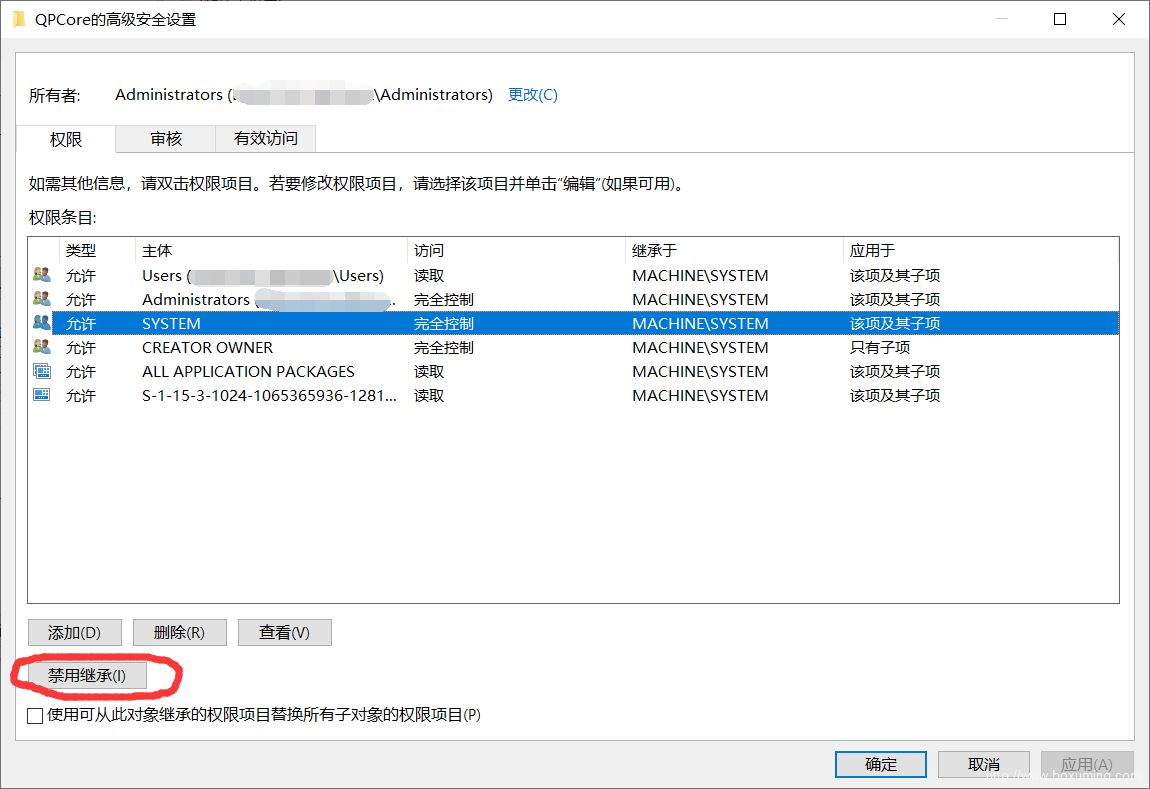
选择SYSTEM,点击“禁用继承”
⑦、选择“将已继承的权限转换为此对象的显式权限”
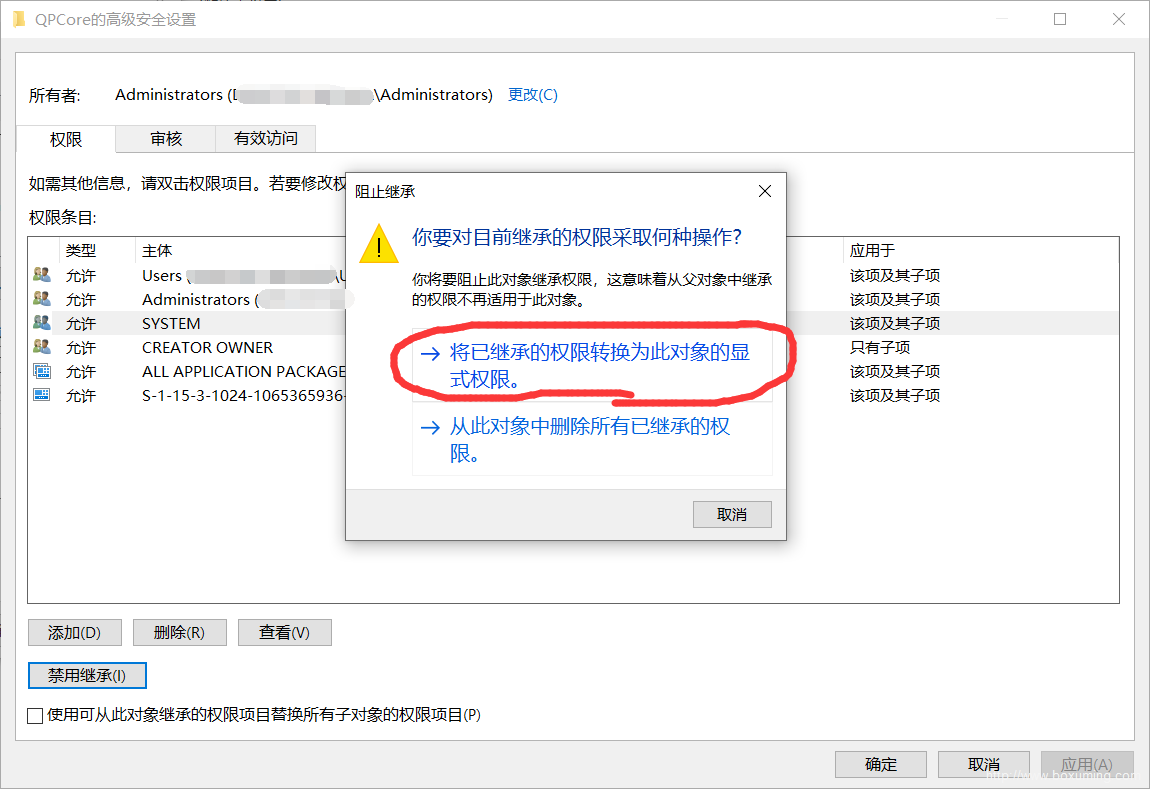
选择“将已继承的权限转换为此对象的显式权限”
⑧、之后在“权限”中将所有用户的权限都改为“读取”
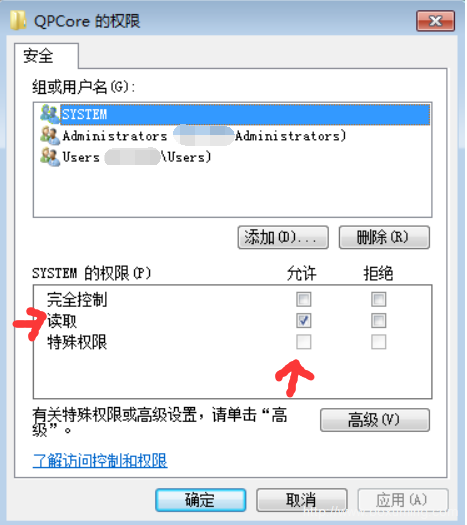
确定后,QPCore Service服务变为手动开启,一般情况下不会再被自动修改,在使用时会弹出启动服务的提醒,确定启动即可正常使用。
注:QQ的Tim版本可以在登录后关闭QQProtect进程,不影响正常使用。


